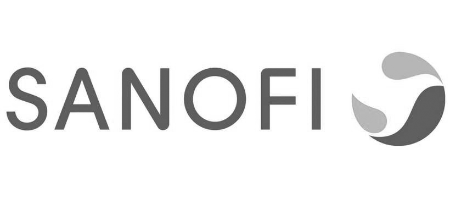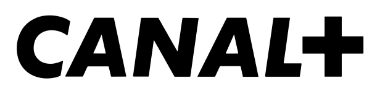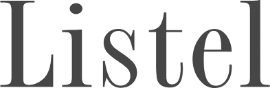Google Analytics : Comment bien préparer le suivi d’un site ?
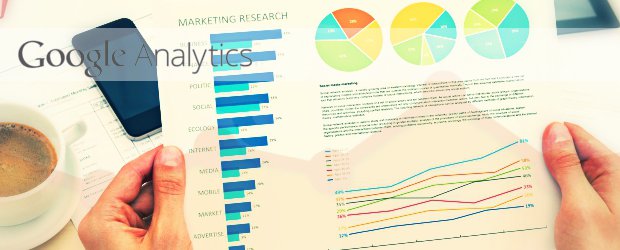
Lors de la mise en ligne d’un site, il est important de pouvoir suivre dans le détail le trafic généré par celui-ci. On peut ainsi détecter les éléments qui sont à l’origine de réelle transaction sur le site et les améliorer. Encore faut-il que le compte Google Analytics soit correctement paramétré. Sur Google Analytics, les paramétrages sont nombreux. Cependant, il y en a quelques-uns qui me semblent indispensables à activer pendant le lancement du site. Je les liste dans cet article et vous invite à partager vos astuces de paramétrage en commentaire.
Demandez votre devis gratuit maintenant !
Créez votre compte Analytics et mettez en place le code de suivi
Avant toute chose, il faut bien entendu paramétrer son compte Google Analytics pour le suivi du nouveau site. Pour cela, il faut passer par la création du compte, la génération du code de suivi et bien entendu la mise en place du code de suivi sur l’ensemble des pages du site à traquer.- Création du compte;
- Définir une catégorie sectorielle;
- Obtenir un ID de suivi;
- Implémenter cet ID sur votre site.
Créez des vues pour affiner vos analyses
Durant la vie de votre site, vous allez parfois avoir besoin de créer des vues pour éliminer/mettre en avant certaines données de trafic. Lorsqu’une vue est créée, elle ne bénéficie pas de l’historique de données enregistrées par le compte. C’est pourquoi il faut dès le lancement du compte Analytics, créer au moins deux vues. Une première à laquelle on n’appliquera jamais aucun filtre et une seconde qui pourra être filtrée en fonction de vos besoins pour affiner votre analyse. Il vous est même possible de générer des vues filtrées pour suivre des sections spécifiques de votre site. Nous allons voir dans un prochain paragraphe qu’il est important d’avoir cette vue non filtrée.Définissez des objectifs
Google Analytics ne permet pas seulement de suivre son trafic, mais permet également de suivre ses conversions. Dans le cas d’un site e-commerce une conversion peut être la validation d’un panier. Mais une conversion peut être la simple demande de devis, la validation d’un formulaire de contact ou l’accès à une page spécifique. Quoi qu’il en soit, définir des objectifs vous permettra de mesurer la valeur apportée à votre entreprise par le site web. En plus, vous pourrez déterminer quelles sont les sources de trafic les plus rentables pour vous et miser là-dessus.Mettez en place des tableaux de bord
Plutôt que de passer votre temps à cliquer çà et là pour retrouver des informations dans votre compte Analytics, Google donne la possibilité de faire des tableaux de bord. Ceux-ci permettent en un coup d’œil d’avoir des informations utiles sur le trafic les conversions. Vous pouvez facilement créer vos tableaux de bord à partir de n’importe quelle vue de votre compte Analytics juste en cliquant tout simplement sur « Ajouter au tableau de bord » en haut de chaque vue. Ci-dessous, quelques exemples de tableaux de bord à générer pour suivre et analyser des données spécifiques et je vous mets également en partage mon tableau de bord de base pour tous mes comptes Analytics. À vous d’être créatif pour vos prochains tableaux de bord.- Suivi Adwords;
- Suivi de campagne (Facebook Ads, Mailing, Adwords, LinkedIn Ads, etc.);
- Suivi SEO;
- Suivi de conversion;
- Suivi SMO;
- etc.
Appliquez des filtres à vos vues
Règle n° 1 de l’analyse, exclure ses propres visites du trafic enregistré par le site, qui plus est si vous vous rendez très souvent sur celui-ci pour des optimisations ou des vérifications. Il en est de même pour les différents robots qui visitent vos sites et génèrent des visites pas du tout qualifiées. C’est à ce niveau qu’il est important de posséder une vue « brute » et une vue filtrée. La vue brute vous permettra d’avoir l’ensemble du trafic généré par le site, peu importe la source. Pour mettre en place des filtres, vous devez suivre les étapes suivantes à partir de votre compte Google Analytics : Admin -> Compte -> Tous les filtres-> Ajouter un filtre. À partir de là vous pourrez ajouter un filtre sur vos adresses IP connues (si elles sont fixes), vous pourrez également exclure le trafic généré par les robots spams comme darorar, etc. Ce petit guide rédigé par MOZ vous explique comment procéder pour exclure les robots spam. En plus des filtres que vous mettez en place, Google propose d’exclure de votre trafic les visites des robots connus. N’hésitez pas à activer cette option dans les paramètres de votre vue filtrée en cochant la case "exclure tous les appels provenant de robots connus"Récoltez plus de données
Avec Universal Analytics, vous avez la possibilité de récolter plus de données sur vos visiteurs dans le but de mieux cibler le contenu de votre offre. N’hésitez donc pas à activer- La collecte de données pour le remarketing qui vous affinera votre audience afin de créer des campagnes de remarketing;
- Les fonctionnalités de création de rapports sur la publicité qui vous permettront de générer des rapports sur les données démographiques et les centres d’intérêt de vos visiteurs.
- ga(‘require’, ‘displayfeatures’);
- ga(‘require’, ‘linkid’, ‘linkid.js’);